CS GO – это безусловно одна из самых популярных и любимых игр среди геймеров по всему миру. И чтобы получить полное удовольствие от игры, важно правильно настроить графику, чтобы все детали были видны и игровой процесс не был затруднен.
В данном руководстве мы подробно рассмотрим основные настройки графики в CS GO и дадим вам советы по оптимизации, которые помогут вам повысить производительность игры и получить великолепный визуальный опыт.
Перед тем как перейти к самым интересным моментам, важно понять, что каждый компьютер уникален, и оптимальные настройки графики могут различаться в зависимости от технических характеристик вашей системы. Поэтому экспериментируйте с настройками до тех пор, пока не достигнете желаемого результата.
Оптимизация графики в CS GO
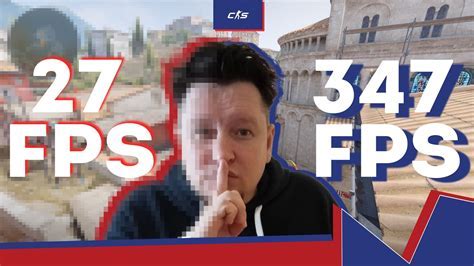
Многие игроки CS GO сталкиваются с проблемами низкой производительности и лагами из-за неоптимальных настроек графики. Оптимизация графики позволяет улучшить стабильность и плавность игры, а также увеличить FPS (количество кадров в секунду).
Вот несколько советов и рекомендаций, которые помогут оптимизировать графику в CS GO:
- Установите разрешение экрана и соотношение сторон, которые соответствуют вашему монитору. Неверные настройки разрешения могут вызывать проблемы с производительностью игры.
- Уменьшите графическую настройку. Включите низкий уровень детализации, отключите тени, эффекты и другие графические настройки, которые не влияют на геймплей. Это поможет освободить ресурсы компьютера и повысить FPS.
- Отключите вертикальную синхронизацию (V-Sync). Эта функция может ограничивать FPS в игре, поэтому выключите ее для достижения более высокой производительности.
- Измените параметры запуска игры. Установите "-novid" для отключения видео вступления и "-high" для повышения приоритета процесса игры. Это может помочь увеличить производительность.
- Обновите драйверы видеокарты до последней версии. Устаревшие драйверы могут вызывать проблемы с производительностью и стабильностью игры.
- Закройте все ненужные программы и процессы, которые могут потреблять ресурсы компьютера. Это позволит CS GO использовать больше ресурсов и повысить производительность.
Следуя этим рекомендациям, вы сможете оптимизировать графику в CS GO и повысить производительность игры. Попробуйте различные комбинации настроек и найдите оптимальные параметры для вашего компьютера.
Советы по настройке графики

1. Разрешение экрана: выберите разрешение, которое соответствует вашему монитору и предпочтениям. Чем выше разрешение, тем более детализированное изображение будет отображаться на экране.
2. Параметры видеокарты: убедитесь, что у вас установлены последние драйверы для вашей видеокарты. Это поможет оптимизировать работу видеокарты и предотвратить возможные проблемы с графикой.
3. Графические настройки в игре: настройте параметры графики в игре в соответствии с возможностями вашей системы. Вы можете выбирать между различными настройками, такими как "низкие", "средние", "высокие" или настраивать каждый параметр по отдельности.
4. Оптимизация параметров: игра CS GO предлагает возможность оптимизации графических параметров для повышения производительности. Попробуйте использовать различные комбинации настроек и найдите оптимальные для вашей системы.
5. Заливка текстур: установите значение этого параметра так, чтобы текстуры в игре были четкими, но не потребляли слишком много видеопамяти.
6. Запуск игры в полноэкранном режиме: игра в полноэкранном режиме позволяет достичь наилучшего качества графики и минимизировать возможные проблемы с отображением.
7. Перезагрузка системы: после внесения изменений в настройки графики, перезагрузите систему, чтобы изменения вступили в силу полностью.
Следуя этим советам, вы сможете настроить графику в CS GO таким образом, чтобы достичь наилучшего качества изображения и получить наиболее комфортное и плавное игровое восприятие.
Рекомендации по настройке драйверов видеокарты
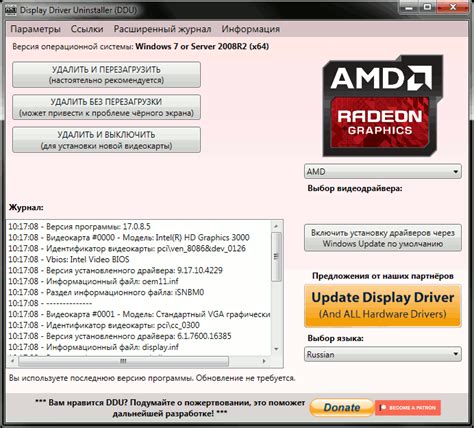
1. Обновите драйверы до последней версии. Регулярно проверяйте выход новых версий драйверов для вашей видеокарты и загружайте их с официального сайта производителя. Новые версии драйверов могут содержать исправления ошибок, улучшенную производительность и оптимизацию для новых игр.
2. Настройте параметры драйверов. После установки последней версии драйверов, откройте панель управления видеокартой и проверьте все доступные настройки. Некоторые из них могут влиять на графику в CS GO. Например, вы можете настроить антиалиасинг, фильтрацию текстур, вертикальную синхронизацию и другие параметры, чтобы соответствовать вашим предпочтениям.
3. Проверьте наличие специальных программ. Некоторые производители видеокарт предлагают специальные программы для оптимизации игр. Например, NVIDIA имеет GeForce Experience, а AMD – Radeon Software. Установите эти программы и проверьте, есть ли доступные оптимизации для CS GO. Они могут автоматически настроить вашу видеокарту для лучшей производительности и графики.
4. Обновите BIOS вашей видеокарты. BIOS – это микропрограмма, которая управляет работой аппаратных компонентов видеокарты. Некоторые производители выпускают обновления BIOS, которые могут повысить производительность вашей видеокарты. Проверьте официальный сайт производителя для доступных обновлений и следуйте инструкциям по установке.
5. Проверьте температуру видеокарты. Высокая температура может привести к снижению производительности видеокарты. Установите специальные программы, которые могут отслеживать температуру вашей видеокарты, и проверьте ее во время игры. Если температура превышает допустимые пределы, рассмотрите варианты охлаждения, такие как установка дополнительного вентилятора или жидкостного охлаждения.
Следуя этим рекомендациям, вы сможете настроить драйверы вашей видеокарты для оптимальной работы в CS GO. Регулярно проверяйте наличие новых драйверов и обновляйте их, чтобы быть в курсе последних улучшений и исправлений.